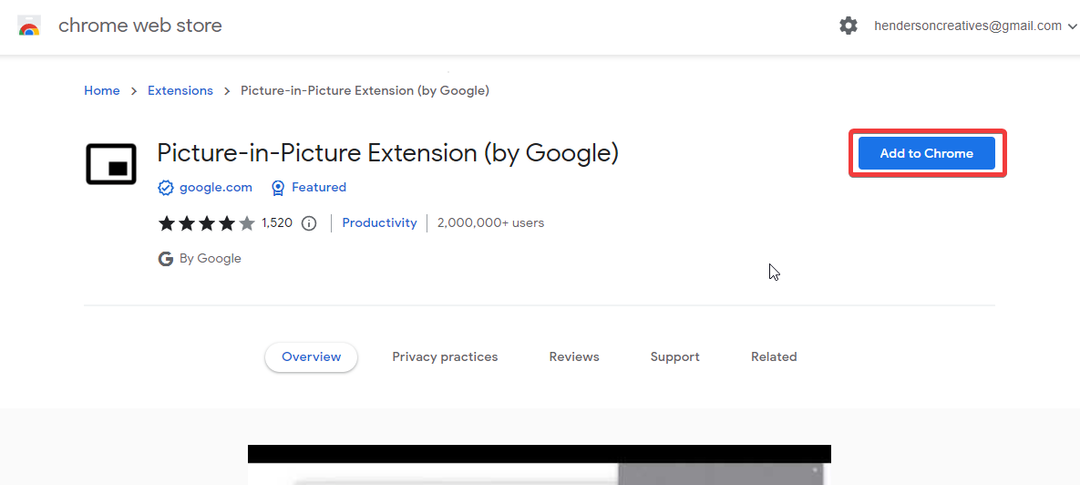Kasutage Chrome'i vahekaartide taastamiseks vana head klaviatuuri otseteed
- Mõnikord ilmub lehtede taastamise nupp pärast Chrome'i brauseri taaskäivitamist, mõnikord aga mitte.
- Kui teil on probleeme suletud vahelehtede taasavamisega, võib see olla viirusnakkus või sirvisite inkognito režiimis.
- Olenevalt olukorrast saate need vahelehed sundida uuesti avama ja me näitame teile, kuidas seda teha.
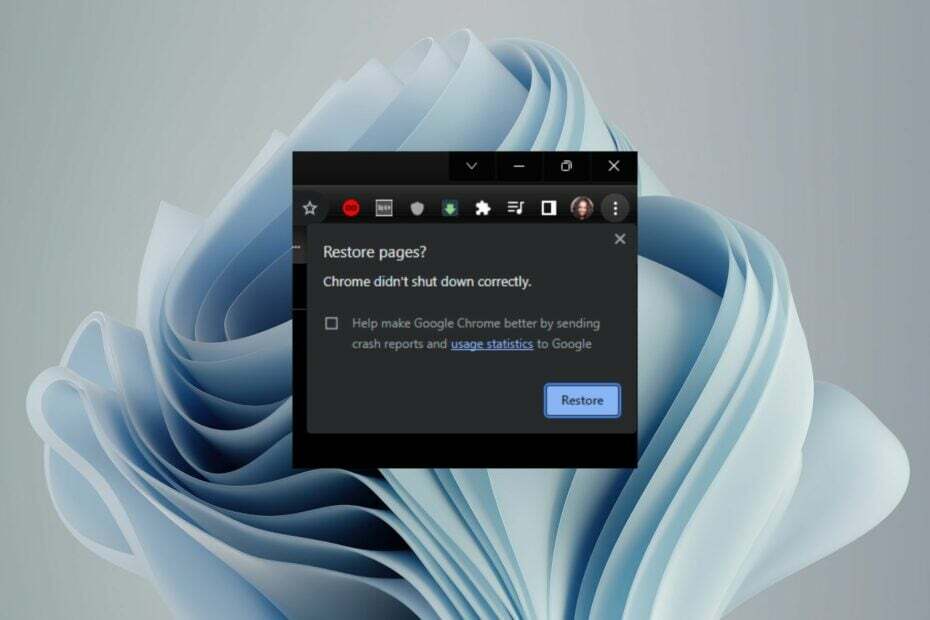
- Lihtne ja intuitiivne tööruumi haldamine
- Reklaamide blokeerija integreeritud režiim lehtede kiiremaks laadimiseks
- WhatsApp ja Facebook Messenger
- Kohandatav Ul ja AI-sõbralik
- ⇒ Hankige Opera One
Kas olete kunagi oma brauseris mõne vahelehe kogemata sulgenud, kuid kui läksite seda kiiresti taastama, ei saanud te seda teha? Chrome'i kasutajatel on see viimane peavalu. Ja kuigi Google on loonud üsna tugeva ja võimsa varundussüsteemi, on sellel ka ilmselgeid puudujääke.
Muidugi saab alati lubage Chrome'i mälusäästja et vältida vahekaartide sulgemist, kuid muud tegurid võivad selle probleemi siiski tõstatada. Kui olete proovinud Chrome'i vahekaarte taastada, kuid see tundub võimatuna, teeme selle teie jaoks lihtsamaks.
Miks mu vahelehti ei taastatud?
Kui olete Google Chrome'i mõnda aega kasutanud, teate tõenäoliselt, et saate oma eelmise seansi taastada. See funktsioon on kasulik, kui sulgete kogemata brauseri või soovite avada veebisaiti, mida varem külastasite.
See ei ole aga alati garantii. Selle võimalikud põhjused on järgmised:
- Brauseri krahh - Kui sinu Chrome'i brauser jooksis kokku kui te midagi tegite, ei taastata teie vahelehti tõenäoliselt järgmisel käivitamisel.
- Inkognito vahelehed – Kui sulgete inkognito vahekaardi, tühjendatakse selle mälu ja kõik sellega seotud ajutised failid kustutatakse. Seetõttu muutub inkognito vahekaartide taastamine pisut keeruliseks.
- Interneti-ühendus puudub – Kui teie arvuti on võrguühenduseta või on Interneti-ühendus puudub, ei saa see kõiki avatud vahelehti taastada.
- Viirusnakkus – Kui teie süsteemi on installitud mõned pahatahtlikud programmid, võivad need põhjustada probleeme vahelehtede automaatsel salvestamisel Google Chrome'is.
- Pole piisavalt mälu – Kui teie arvuti kõvakettal pole piisavalt ruumi, ei pruugi Chrome'i taaskäivitamisel või Windowsi täielikul sulgemisel olla võimalik kõiki avatud vahekaarte salvestada.
- Ühildumatud laiendused – Mõned laiendused võivad põhjustada probleeme, mis takistavad vahekaartide taastamist.
- Brauseri kvoot on ületatud – See juhtub siis, kui teie brauseris on teatud ajahetkel avatud liiga palju vahekaarte ja mälu saab otsa, kui proovite neid uuesti taastada.
Kuidas sundida Chrome'i vahekaarte taastama?
Mõned põhilised kontrollid, mis tuleb enne täiustatud lahendusi läbi viia, hõlmavad järgmist:
- Taaskäivitage brauser.
- Kasutage kiirklahvide kombinatsiooni Ctrl + Shift + T ja proovige suletud vahelehti uuesti avada.
- Veenduge, et teie Chrome'i brauseris oleks piisavalt mälu, tühjendades vahemälu.
- Kontrollige probleemseid laiendusi ja keelake need.
- Käivitage viirusekontroll teie süsteemis.
1. Taastage tegumiribalt
- Paremklõpsake tühjal alal pärast viimast avatud vahekaarti oma Chrome'i brauseris.
- Valige Ava suletud vaheleht uuesti.
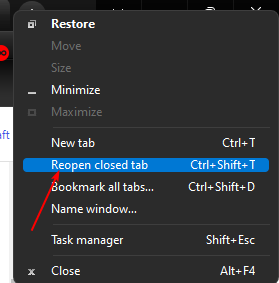
- Peate seda sammu kordama, kuni jõuate otsitavale vahelehele või avate kõik hiljuti suletud vahelehed.
See võib olla tüütu, kui teil on avatud palju vahekaarte ja soovite taastada ainult ühte. Kui soovite uuesti avada ainult ühe või kaks vahekaarti, jätkake järgmise sammuga.
2. Taastage ajaloost
- Klõpsake oma paremas ülanurgas kolmel ellipsil Chrome brauser.
- Valige ajalugu, seejärel navigeerige Hiljuti suletud.
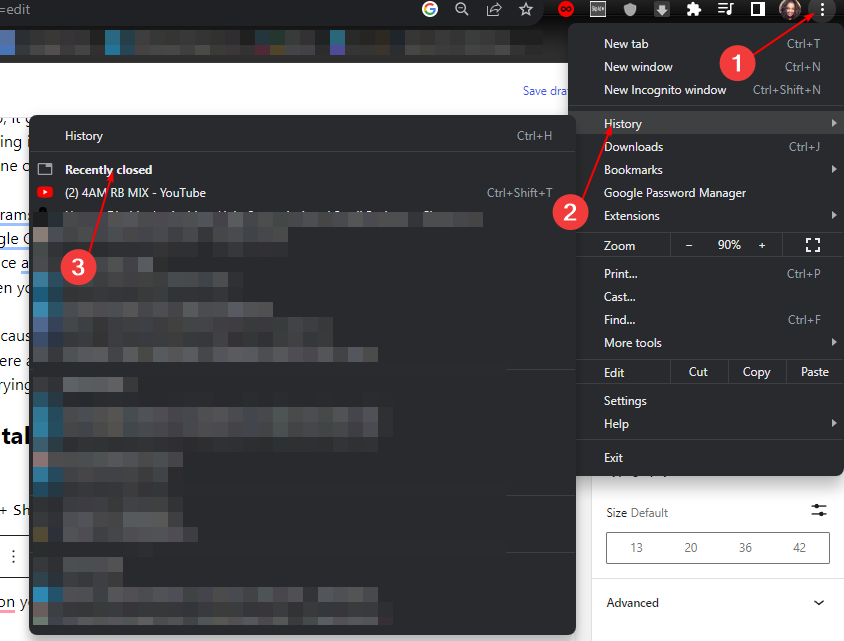
- Siit leiate kõik vahekaardid, mida olete külastanud kõigis teie Google'i kontoga sünkroonitud seadmetes.
- Klõpsake saitidel, mida soovite taastada.
- Chrome'i vahelehed ei näita nimesid? 5 viisi selle parandamiseks
- Chrome'i vahelehed ei laadita taustal? Siin on Mida teha
- Parandus: Chrome'i kinnitatud vahelehed ei laadita käivitamisel
- Chrome'i vahelehtede ülekandmine ei tööta? 5 viisi selle parandamiseks
- Kuidas kasutada WhatsAppi Chrome'i brauseri jaoks
3. Lisage kõik vahelehed järjehoidjatesse
- Klõpsake Chrome'i brauseri paremas ülanurgas kolmel ellipsil.
- Valige Järjehoidjad, seejärel valige Lisage kõik vahelehed järjehoidjatesse.
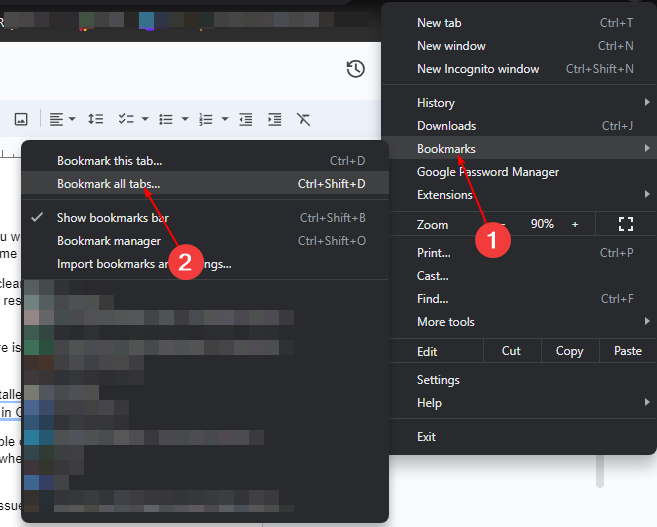
- Nüüd, olenemata sellest, kas sulgete vahekaardi kogemata või jookseb teie brauser laadimise ajal kokku, see vahekaart salvestatakse.
- Saate selle taastada, kasutades mõnda ülaltoodud meetodit.
Selle meetodi negatiivne külg on see, et kui avate sadu vahelehti päevas, võite ette kujutada salvestatavate järjehoidjate arvu. Järjehoidjad luuakse ideaalselt selleks, et salvestada käputäis enimkülastatud saite või saite, millele soovite naasta, ja pärast lõpetamist need eemaldada.
Nii suur järjehoidjate arv võib teie Chrome'i brauseri jõudlust tõsiselt halvendada. Seda seetõttu, et see võtab üsna palju ruumi ning võite märgata mõningast viivitust ja külmumist.
4. Taasta Journeys'ist
- Vajutage Ctrl + H Ajaloo seadete avamiseks oma Chrome'i brauseris.
- Navigeerige lehele Rännakud sakk.
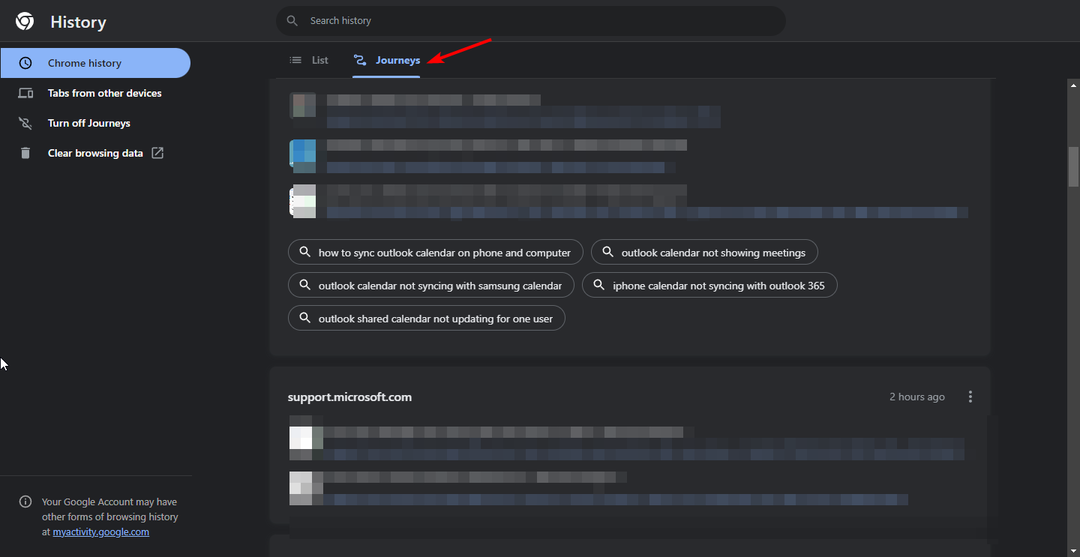
- Leiate vahekaardid, mis on korraldatud teie otsitud teemade alusel.
- Klõpsake neid, mida soovite uuesti avada.
See suletud vahekaartide taasavamise meetod on sobivam olukordades, kus teie otsinguajalugu on natuke kõikjal ja teil on kogunenud palju ajalugu.
Rännakud rühmitavad teie vahelehed sarnaste teemade ja viimaste otsingute alusel. Nii saate hõlpsalt jaotisele hüpata ja uuesti avamiseks vahekaardil klõpsata.
Niisiis, see on käes. Chrome'i brauseri kokkujooksmine võib olla hirmutav, kuid see ei pea olema. Ülaltoodud lahendustega saate suletud vahelehti hõlpsalt uuesti avada.
Mujal võib tekkida probleem Chrome avab iga klõpsuga aina uue vahelehe. Kui jah, siis ärge muretsege, sest oleme juba käsitlenud erinevaid viise selle probleemi lahendamiseks.
Meile meeldiks teie tagasiside selle artikli kohta, nii et soovituste saamiseks kirjutage allpool kommentaar.